Debug remoto
È possibile eseguire il debug di un'applicazione Visual Studio che è stata distribuita in un computer diverso. A questo scopo si usa Visual Studio Remote Debugger.
Per istruzioni approfondite sul debug remoto, vedere questi argomenti.
| Scenario | Collega |
|---|---|
| Servizio app di Azure | Debug remoto ASP.NET Core in Azure o, per Visual Studio Enterprise, snapshot debugger |
| Macchina virtuale di Azure | ASP.NET di debug remoto in una macchina virtuale di Azure |
| ASP.NET | Debug remoto ASP.NET Core o Remote Debug ASP.NET |
| C# o Visual Basic | Eseguire il debug remoto di un progetto C# o Visual Basic |
| C++ | Eseguire il debug remoto di un progetto C++ |
| Docker | Connettersi a un processo in esecuzione in un contenitore Docker |
| Linux | Eseguire il debug di .NET Core in Linux usando SSH connettendosi a un processo |
| App UWP (Universal Windows Apps) | Eseguire app UWP in un computer remoto o Eseguire il debug di un pacchetto di app installato |
Se si vuole solo scaricare e installare il debugger remoto e non sono necessarie istruzioni aggiuntive per lo scenario, seguire la procedura descritta in questo articolo.
Scaricare e installare Remote Tools
Nel dispositivo remoto o nel server in cui si vuole eseguire il debug, anziché nel computer di Visual Studio, scaricare e installare la versione corretta degli strumenti remoti dai collegamenti nella tabella seguente.
- Scaricare l'aggiornamento più recente degli strumenti remoti per la versione di Visual Studio. Le versioni precedenti degli strumenti remoti non sono compatibili con le versioni successive di Visual Studio. Ad esempio, se si usa Visual Studio 2019, scaricare l'aggiornamento più recente degli strumenti remoti per Visual Studio 2019. In questo scenario non scaricare gli strumenti remoti per Visual Studio 2022.
- Scaricare gli strumenti remoti con la stessa architettura del computer in cui si stanno installando. Ad esempio, se si vuole eseguire il debug di applicazioni x86 in un computer remoto che esegue un sistema operativo x64, installare gli strumenti remoti x64. Per eseguire il debug di applicazioni x86, ARM o x64 in un sistema operativo ARM64, installare gli strumenti remoti ARM64.
| Versione | Collega | Note |
|---|---|---|
| Visual Studio 2022 | Remote Tools | Compatibile con tutte le versioni di Visual Studio 2022. Scaricare la versione corrispondente al sistema operativo del dispositivo (x86, x64 (AMD64) o ARM64. Nelle versioni precedenti di Windows Server, vedi Sbloccare il download del file per informazioni sul download degli strumenti remoti. |
| Visual Studio 2019 | Remote Tools | Gli strumenti remoti per Visual Studio 2019 sono disponibili da My.VisualStudio.com. Se richiesto, partecipare al programma Visual Studio Dev Essentials gratuito o accedere con l'ID sottoscrizione di Visual Studio. Scaricare la versione corrispondente al sistema operativo del dispositivo (x86, x64 (AMD64) o ARM64. Nelle versioni precedenti di Windows Server, vedi Sbloccare il download del file per informazioni sul download degli strumenti remoti. |
| Visual Studio 2017 | Remote Tools | Gli strumenti remoti per Visual Studio 2017 sono disponibili da My.VisualStudio.com. Se richiesto, partecipare al programma Visual Studio Dev Essentials gratuito o accedere con l'ID sottoscrizione di Visual Studio. Scaricare la versione corrispondente al sistema operativo del dispositivo (x86, x64 (AMD64) o ARM64. In Windows Server, vedi Sbloccare il download del file per informazioni sul download degli strumenti remoti. |
| Visual Studio 2015 | Remote Tools | Gli strumenti remoti per Visual Studio 2015 sono disponibili da My.VisualStudio.com. Se richiesto, partecipare al programma Visual Studio Dev Essentials gratuito o accedere con l'ID sottoscrizione di Visual Studio. In Windows Server, vedi Sbloccare il download del file per informazioni sul download degli strumenti remoti. |
| Visual Studio 2013 | Remote Tools | Pagina di download nella documentazione di Visual Studio 2013 |
| Visual Studio 2012 | Remote Tools | Pagina di download nella documentazione di Visual Studio 2012 |
| Versione | Collega | Note |
|---|---|---|
| Visual Studio 2019 | Remote Tools | Compatibile con tutte le versioni di Visual Studio 2019. Scaricare la versione corrispondente al sistema operativo del dispositivo (x86, x64 (AMD64) o ARM64. In Windows Server, vedi Sbloccare il download del file per informazioni sul download degli strumenti remoti. Per la versione più recente degli strumenti remoti, aprire la documentazione di Visual Studio 2022. |
| Visual Studio 2017 | Remote Tools | Compatibile con tutte le versioni di Visual Studio 2017. Scaricare la versione corrispondente al sistema operativo del dispositivo (x86, x64 (AMD64) o ARM64. In Windows Server, vedi Sbloccare il download del file per informazioni sul download degli strumenti remoti. |
| Visual Studio 2015 | Remote Tools | Gli strumenti remoti per Visual Studio 2015 sono disponibili da My.VisualStudio.com. Se richiesto, partecipare al programma Visual Studio Dev Essentials gratuito o accedere con l'ID sottoscrizione di Visual Studio. In Windows Server, vedi Sbloccare il download del file per informazioni sul download degli strumenti remoti. |
| Visual Studio 2013 | Remote Tools | Pagina di download nella documentazione di Visual Studio 2013 |
| Visual Studio 2012 | Remote Tools | Pagina di download nella documentazione di Visual Studio 2012 |
È possibile eseguire il debugger remoto copiando msvsmon.exe nel computer remoto, anziché installando gli strumenti remoti. Tuttavia, la Configurazione guidata debugger remoto (rdbgwiz.exe) è disponibile solo quando si installano gli strumenti remoti. Potrebbe essere necessario usare la procedura guidata per la configurazione se si vuole eseguire il debugger remoto come servizio. Per altre informazioni, vedere (Facoltativo) Configurare il debugger remoto come servizio.
Nota
- Per eseguire il debug di app di Windows 10 o versioni successive nei dispositivi ARM, usare ARM64, disponibile con la versione più recente degli strumenti remoti.
- Per eseguire il debug delle app di Windows 10 nei dispositivi Windows RT, usare ARM, disponibile solo nel download degli strumenti remoti di Visual Studio 2015.
- Per eseguire il debug di app x64 in un sistema operativo ARM64, eseguire il msvsmon.exe x64 installato con gli strumenti remoti ARM64.
Requisiti
Sistemi operativi supportati
Nel computer remoto deve essere in esecuzione uno dei seguenti sistemi operativi:
Windows 11
Windows 10 (non telefono)
Windows 8 o 8.1 (non telefono)
Windows 7 Service Pack 1
Windows Server 2016
Windows Server 2012 o Windows Server 2012 R2
Windows Server 2008 Service Pack 2 o Windows Server 2008 R2 Service Pack 1
Nota
Windows Phone richiede una connessione USB per il debug (non richiede gli strumenti remoti).
Configurazioni Hardware supportate
Processore da 1,6 GHz o superiore
1 GB di RAM (1,5 GB se in esecuzione in una macchina virtuale)
1 GB di spazio disponibile su disco rigido
Unità disco rigido da 5400 rpm
Scheda video che supporta DirectX 9 con una risoluzione di 1024 x 768 o superiore
Configurazione di rete
Il computer remoto e quello che esegue Visual Studio devono essere connessi tramite una rete, un gruppo di lavoro o un gruppo home o collegati direttamente con un cavo Ethernet. Il debug tra due computer connessi tramite un proxy non è supportato. Il debug su una connessione a latenza elevata o bassa larghezza di banda, ad esempio connessione Internet remota o su Internet tra paesi/aree geografiche non è consigliato e potrebbe non riuscire o essere inaccettabile lento.
(Facoltativo) Per eseguire il debugger remoto da una condivisione file
È possibile trovare il debugger remoto (msvsmon.exe) in un computer con Visual Studio Community, Professional o Enterprise già installato. Per alcuni scenari, il modo più semplice per configurare il debug remoto consiste nell'eseguire il debugger remoto (msvsmon.exe) da una condivisione file. Per le limitazioni di utilizzo, vedere la pagina della Guida del debugger remoto (Utilizzo della Guida > nel debugger remoto).
Trovare msvsmon.exe nella directory corrispondente alla versione di Visual Studio:
Programmi\Microsoft Visual Studio 17.0\Common7\IDE\Remote Debugger\x64\msvsmon.exe
Programmi\Microsoft Visual Studio 17.0\Common7\IDE\Remote Debugger\x86\msvsmon.exe
Programmi (x86)\Microsoft Visual Studio\2019\Enterprise\Common7\IDE\Remote Debugger\x64\msvsmon.exe
Programmi (x86)\Microsoft Visual Studio\2019\Enterprise\Common7\IDE\Remote Debugger\x86\msvsmon.exe
Condividere la cartella Debugger remoto nel computer di Visual Studio.
Nel computer remoto eseguire msvsmon.exe dalla cartella condivisa. Seguire le istruzioni di installazione.
Suggerimento
Per informazioni di riferimento sull'installazione della riga di comando e sulla riga di comando, vedere la pagina della Guida per msvsmon.exe digitando nella riga di msvsmon.exe /? comando nel computer in cui è installato Visual Studio oppure passare a Guida > utilizzo nel debugger remoto.
Configurare il debugger remoto
Nel computer remoto trovare e avviare Remote Debugger dal menu Start .
Se non si dispone delle autorizzazioni amministrative nel computer remoto, fare clic con il pulsante destro del mouse sull'app Debugger remoto e scegliere Esegui come amministratore. In caso contrario, inizialo normalmente.
Se si prevede di connettersi a un processo in esecuzione come amministratore o in esecuzione con un account utente diverso,ad esempio IIS, fare clic con il pulsante destro del mouse sull'app Debugger remoto e selezionare Esegui come amministratore. Per altre informazioni, vedere Eseguire il debugger remoto come amministratore.
La prima volta che si avvia il debugger remoto (o prima di averla configurata), viene visualizzata la configurazione guidata debug remoto.
Nella maggior parte degli scenari scegliere Avanti fino a visualizzare la pagina Configura Windows Firewall della procedura guidata.
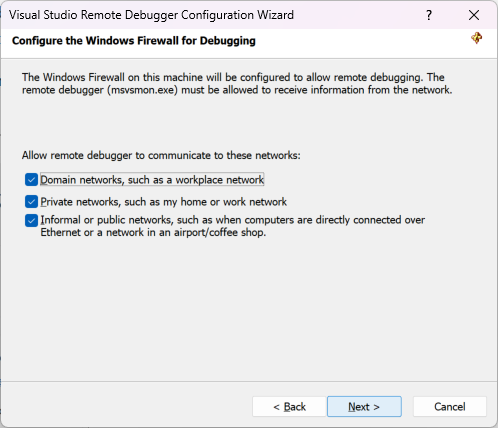
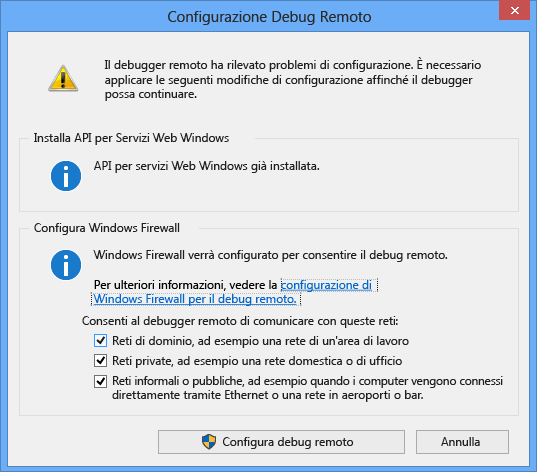
Se l'API di Servizi Web Windows non è installata, che si verifica solo in Windows Server 2008 R2, selezionare il pulsante Installa .
Selezionare almeno un tipo di rete su cui si vogliono usare gli strumenti remoti. Se i computer sono connessi tramite un dominio, è necessario scegliere il primo elemento. Se i computer sono connessi tramite un gruppo di lavoro o un gruppo home, scegliere il secondo o il terzo elemento in base alle esigenze.
Selezionare quindi Fine per avviare il debugger remoto.
Selezionare quindi Configura debug remoto per avviare il debugger remoto.
Al termine della configurazione, viene visualizzata la finestra Debugger remoto.
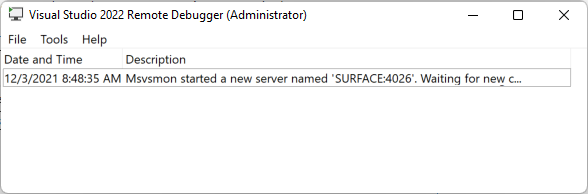
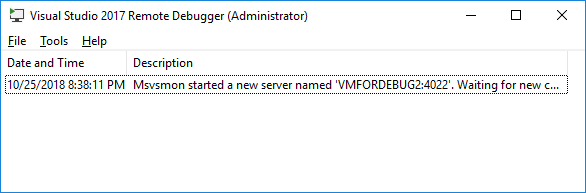
Il debugger remoto è ora in attesa di una connessione. Usare il nome del server e il numero di porta visualizzati per impostare la configurazione della connessione remota in Visual Studio.
Per arrestare il debugger remoto, selezionare >. È possibile riavviarlo dal menu Start o dalla riga di comando:
<Remote debugger installation directory>\msvsmon.exe
Configurare il debugger remoto
È possibile modificare alcuni aspetti della configurazione del debugger remoto dopo che è stata avviata per la prima volta.
Se è necessario aggiungere autorizzazioni per consentire ad altri utenti di connettersi al debugger remoto, scegliere > strumenti. È necessario disporre dei privilegi di amministratore per concedere o negare autorizzazioni.
Importante
È possibile eseguire il debugger remoto con un account utente diverso dall'account utente usato nel computer di Visual Studio, ma è necessario aggiungere l'account utente diverso alle autorizzazioni del debugger remoto.
In alternativa, è possibile avviare il debugger remoto dalla riga di comando con il parametro /allow <username> : msvsmon /allow <username@computer>.
Per modificare la modalità di autenticazione o il numero di porta oppure per specificare un valore di timeout per Remote Tools, scegliere Strumenti > Opzioni.
Per un elenco dei numeri di porta usati per impostazione predefinita, vedere Remote Debugger Port Assignments.For a list of the port numbers used by default, see Remote Debugger Port Assignments.
Avviso
È possibile scegliere di eseguire Remote Tools in modalità Nessuna autenticazione che, tuttavia, è fortemente sconsigliata perché priva di qualsiasi sicurezza di rete. Scegliere la modalità Nessuna autenticazione solo se si ha la certezza che la rete non è soggetta a rischi derivanti da traffico ostile o dannoso.
(Facoltativo) Configurare il debugger remoto come servizio
Per il debug in ASP.NET e in altri ambienti server, è necessario eseguire il debugger remoto come amministratore oppure, se si vuole che sia sempre in esecuzione, eseguire il debugger remoto come servizio.
Se si vuole configurare il debugger remoto come servizio, seguire questa procedura.
Trovare la Configurazione guidata del debugger remoto (rdbgwiz.exe). Si tratta di un'applicazione separata dal debugger remoto. È disponibile solo quando si installano gli strumenti remoti. e non è inclusa nell'installazione di Visual Studio.
Avviare la configurazione guidata. Quando viene visualizzata la prima pagina, fare clic su Avanti.
Selezionare la casella di controllo Esegui il debugger remoto di Visual Studio come servizio .
Aggiungere il nome dell'account utente e la password.
Potrebbe essere necessario aggiungere il diritto utente Accesso come servizio a questo account (Trova criteri di sicurezza locali (secpol.msc) nella pagina o nella finestra iniziale (o digitare secpol al prompt dei comandi). Quando viene visualizzata la finestra, fare doppio clic su Assegnazione diritti utentee trovare Accedi come servizio nel riquadro di destra. Fare doppio clic. Aggiungere l'account utente alla finestra Proprietà e fare clic su OK. Fare clic su Avanti.
Selezionare il tipo di rete con cui si vuole che Remote Tools comunichi. Almeno un tipo di rete deve essere selezionato. Se i computer sono connessi tramite un dominio, è necessario scegliere il primo elemento. Se i computer sono connessi tramite un gruppo di lavoro o un gruppo home, è necessario scegliere il secondo o il terzo elemento. Fare clic su Avanti.
Se è possibile avviare il servizio, viene visualizzato il messaggio Configurazione guidata di Visual Studio Remote Debugger completata. Se non è possibile avviare il servizio, viene visualizzato il messaggio Impossibile completare la Configurazione guidata di Visual Studio Remote Debugger. La pagina offre anche alcuni suggerimenti da seguire per l'avvio del servizio.
Fare clic su Fine.
A questo punto il debugger remoto è in esecuzione come servizio. Per verificarlo, passare a Servizi di Pannello di controllo > e cercare Visual Studio Remote Debugger.
È possibile arrestare e avviare il servizio debugger remoto da servizi di Pannello di controllo>.
Configurare il debug con simboli remoti
Dovrebbe essere possibile eseguire il debug del codice con i simboli generati nel computer di Visual Studio. L'uso di simboli locali consente di migliorare notevolmente le prestazioni del debugger remoto. Se è necessario usare simboli remoti, indicare a Remote Debugging Monitor di eseguire la ricerca di simboli nel computer remoto.
È possibile usare l'opzione della riga di comando msvsmon seguente per usare i simboli remoti per il codice gestito: Msvsmon /FallbackLoadRemoteManagedPdbs
Per altre informazioni, vedere la Guida al debug remoto (premere F1 nella finestra del debugger remoto o fare clic su > guida).